Instagram jest używany przede wszystkim na smartfonach, ale można go również używać w przeglądarkach komputerowych w systemie Windows lub Mac. Przez lata oznaczało to jedynie przeglądanie kanałów i wiadomości, ale można go również wykorzystać do wgrywania zdjęć.
W październiku 2021 r. Instagram dodał możliwość publikowania na Instagramie ze swojej długo oczekiwanej strony internetowej. Dostajesz prawie te same narzędzia do filtrowania i edycji, które znajdziesz w aplikacjach na iPhone’a i Androida.
Instagram: jak to zrobić na swoim komputerze
Krok 1 – Najpierw w przeglądarce internetowej, takiej jak Google Chrome lub SafariWejdź na Instagram.com . Jeśli nie jesteś jeszcze zalogowany, zaloguj się na swoje konto na Instagramie.
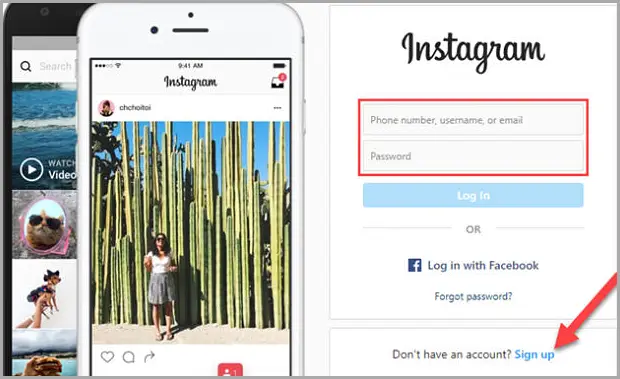
Krok 2 – Następnie kliknij ikonę + w prawym górnym rogu.

Krok 3 – Pierwszą rzeczą do zrobienia jest kliknięcie „Wybierz z komputera” i wybranie zdjęcia z menedżera plików.
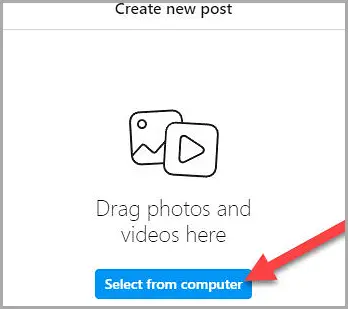
Krok 4 – Następnie masz kilka opcji. Możesz dostosować proporcje, powiększyć zdjęcia lub dodać więcej zdjęć, aby utworzyć pokaz slajdów. Gdy zdjęcia są gotowe, kliknij „Dalej”.
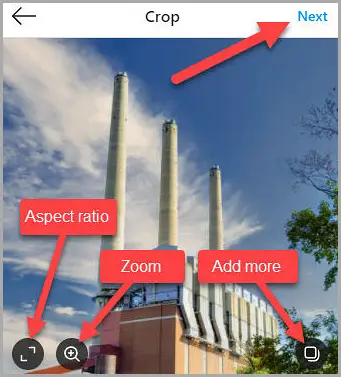
Krok 5 – Teraz możesz wybrać filtry lub wprowadzić inne poprawki do swoich zdjęć, tak jak w aplikacji mobilnej. Jeśli obraz wygląda dobrze, kliknij „Dalej”.
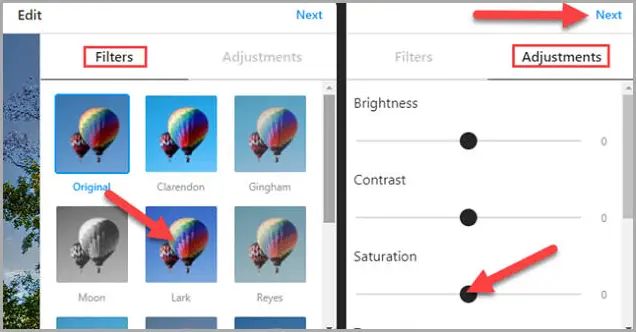
Krok 6 – Na koniec napisz podpis w polu tekstowym i dodaj lokalizację, jeśli chcesz, a następnie kliknij „Udostępnij”.
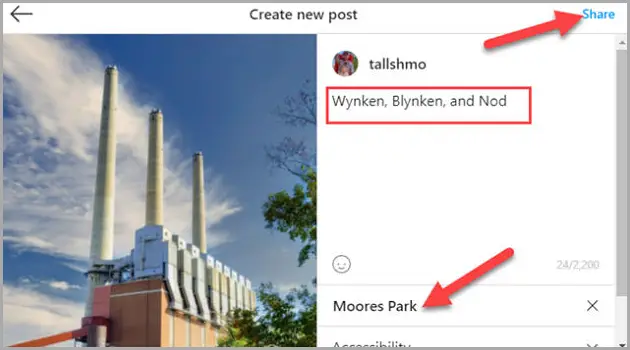
Zdjęcia na Instagramie można teraz publikować bezpośrednio z komputera z systemem Windows, Mac, Linux lub Chrome OS. Będzie to szczególnie przydatne podczas przesyłania zdjęć, które zostały przeniesione na komputer.
koniec.













